本教程将向您展示如何在Windows 10中的帐户中固定和Undin Modern和Desktop应用程序。
将您最常使用的程序或应用程序固定在任务栏上。以下是:
打开开始菜单,右键单击任何应用程序,然后单击更多的,然后选择针对任务栏添加它。
如果该应用当前已固定在您的任务栏上,请单击更多的,然后单击从任务栏上锁定删除它。
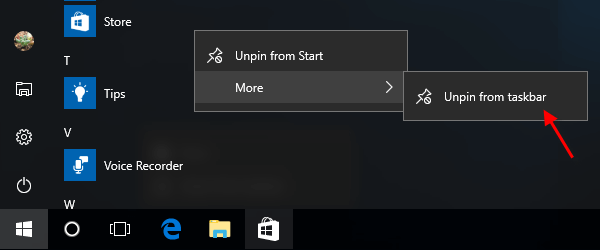
如何从文件资源管理器或桌面固定到任务栏
方法1:将应用程序(.exe文件)拖到任务栏
在文件资源管理器或台式机中,您还可以拖动要固定到任务栏的应用程序(设置应用程序)的应用程序或快捷方式,直到您看到针对任务栏,并释放要添加。
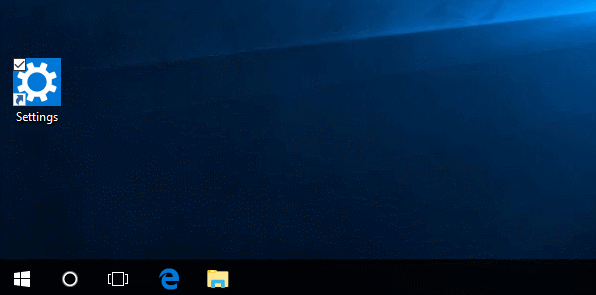
方法2:针对任务栏
在文件资源管理器中打开文件或文件夹位置,右键单击项目(。EXE文件文件),然后单击针对任务栏。
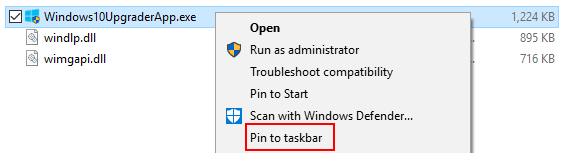
如何从文件资源管理器功能区固定到任务栏
当你在文件资源管理器,选择要固定的应用程序的应用程序(EX:设置)或快捷方式。单击应用工具管理选项卡。单击针对任务栏丝带中的按钮。
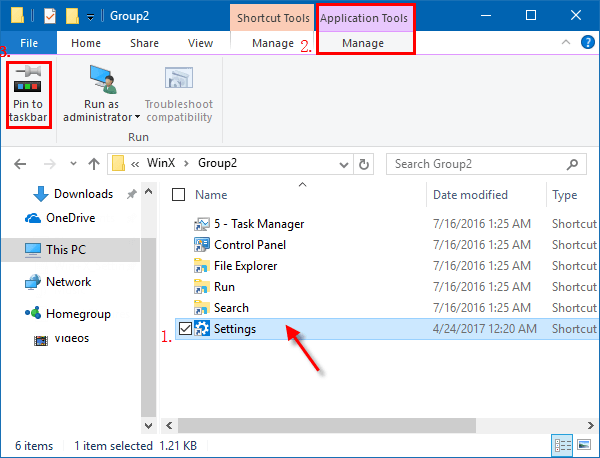
将您固定到任务栏的应用程序存储并引用在文件夹中:%appdata%Microsoftinternet Explorerquick启动器PinnedTaskBar
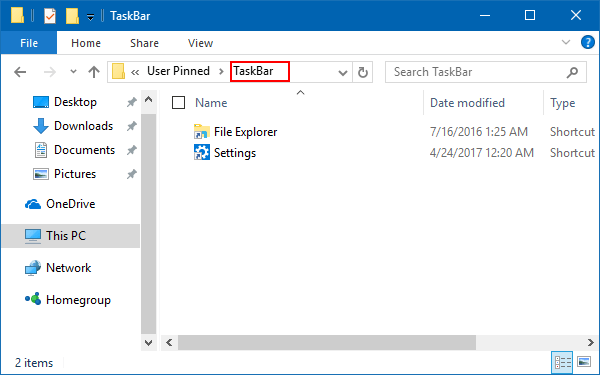
如何从Windows 10中的任务栏解开
您不经常使用或不再需要在任务栏上查看的Uncin应用程序。以下是:
步骤1:转到任务栏,然后按并按住(或右键单击)您要取消安排的应用程序。
步骤2:选择从任务栏上锁定。
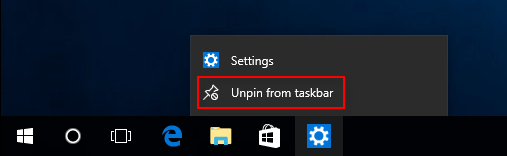
使用与上述相同的方法,但是这次,选择“ Taskbar”的PIN和Taskbar中的Unpin,您可以固定应用程序,文件或文件夹以在Windows 10中启动菜单。
